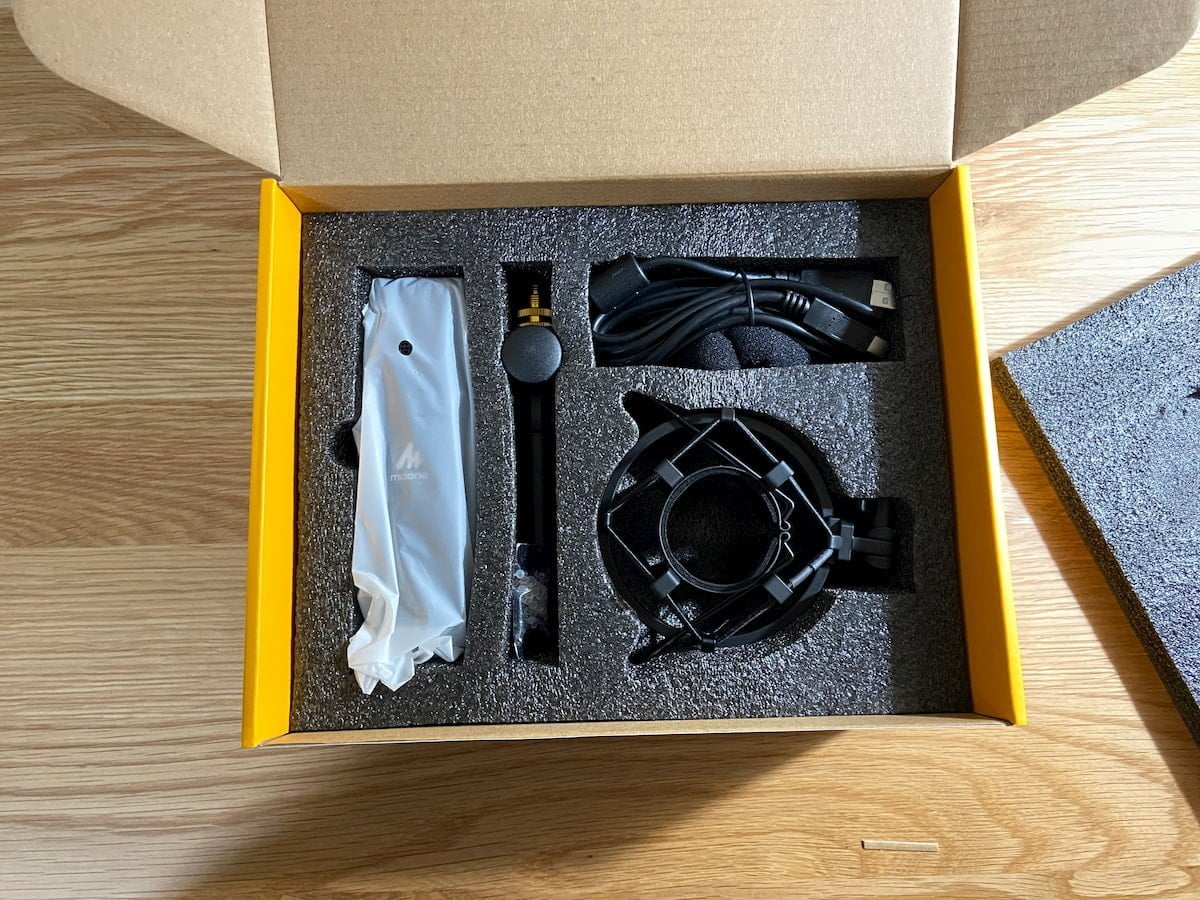ゲーム実況をするために、MaonoのUSBで接続するコンデンサーマイク「AU-A04T」を買ってみました。
組み立ては3分。USB接続だから、PCへの接続もカンタン。
今まで、ヘッドセットのマイクを使っていました。でも音質がイマイチだったので、こちらのコンデンサーマイク「AU-A04T」に変えてみました。そしたら音質がグッと良くなりました。
この記事では、組み立ての様子や、音質の違いなどを画像や動画を交えて詳しく解説します。
Maono「AU-A04T」の特徴
| マイクの種類 | コンデンサーマイク(クリアで高音質) |
| 指向性 | 単一指向性(正面からの集音に特化) |
| 接続方法 | USB(マイクとパソコンを直接繋ぐ) |
| 参考価格 | 7,499円 |
マイクの種類
マイクには「ダイナミックマイク」と「コンデンサーマイク」の2種類あります。ダイナミックマイクは丈夫で耐久性に優れており、コンデンサーマイクはクリアで高音質なのが特徴。
このマイクは音質の良いコンデンサーマイクです。
指向性
指向性とは、どの方向から音を拾うかを示すもの。正面からの音を拾うのに特化した「単一指向性」、2つの方向から音を拾うのに特化した「双指向性」、あらゆる方向から音を拾うのに特化した「全指向性」があります。
このマイクは、正面からの音を拾うのに特化した「単一指向性」。ゲーム実況などに向いています。
接続方法
マイクの接続方法は、「USB接続」と「オーディオインターフェイスを介す」の2通り。
このマイクは、USB接続なのでPCに直接つなぐことができます。オーディオインターフェイスを必要としないので安上がりです。
組み立て
組み立てはカンタン。説明書を見ながら行えば、迷くことなくできました。
箱はこんな感じ。
箱は2段になっています。1段目にはマイクやケーブルなどが入っています。
2段目にはポップブロッカーや台座が入っています。
パーツは全部でこんな感じ。いろいろありますが、組み立てはカンタン。
まず、マイクスタンドを組み立てていきます。
マイクをスタンドに差し込みます。
マイクの向きや高さを微調整します。マイクの向きは、「maono」のロゴが正面にくるように調整します。
ポップガードを取り付けます。
位置を調整して完成です。
付属のUSBケーブルをマイクとPCに接続したら、設置完成です。
すぐに使えました。
音質の違い
上の動画では、
- PCの内臓マイク
- 3000円で買ったゲーミングヘッドセットのマイク
- 7000円相当のmaonoコンデンサーマイク(この記事で紹介)
の3種類のマイクで、その音質の違いを比較しました。
聞いて分かる通り、明らかにmaonoのコンデンサーマイクはクリアな音質に聞こえます。
まとめ
maonoのコンデンサーマイクをご紹介しました。
組み立てはカンタン。USB接続なのでパソコンに直接つなげられます。
一番気になる音質ですが、かなりクリアに聞こえるので買って良かったです。